Comment calculer les années, les mois, les jours écoulés à partir d’une certaine date dans Microsoft Excel
Dans cet article, nous allons apprendre à calculer le nombre d’années, de mois et de jours écoulés à partir d’une certaine date à l’aide de la fonction DATEDIF dans Excel.
Nous allons apprendre à utiliser la fonction Aujourd’hui pour obtenir la date du jour dans Excel.
La fonction DATEDIF renvoie le nombre d’années, de mois et de jours entre les deux dates données dans Excel.
Syntaxe:
=DATEDIF(start_date, end_date, unit)
Unité:
_ «Y» désigne les années entre les dates_ _ «m» désigne les dates entre les dates_ _ «d» désigne les jours entre les dates_ _ «md» désigne les jours entre les dates, en ignorant les mois et les années_ _ «ym» désigne les mois entre les dates, en ignorant les jours et les années_ _ « yd » désigne les jours entre les dates, ignorant les années_ La fonction AUJOURD’HUI dans Excel est utilisée pour générer la date du jour dans une cellule.
Syntaxe:
=Today()
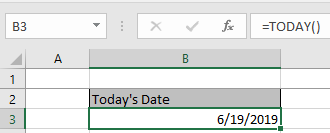
Voyons cela avec un exemple ci-dessous.
Ici, nous devons calculer l’âge des enfants de Ned Stark.
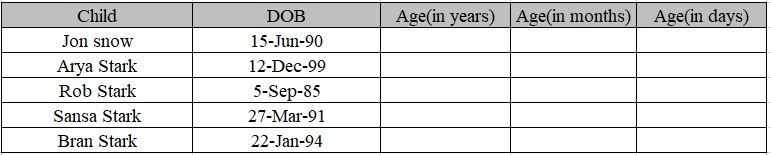
Utilisez la formule pour obtenir l’âge des enfants.
Formule:
=DATEDIF(C4,TODAY(),"y")
La date de naissance est la date de début dans la cellule C4.
La fonction Today () est utilisée pour obtenir la date du jour comme date de fin.
«Y» pour obtenir l’âge en années.
Remarque:
Ici, nous utilisons Aujourd’hui comme date de fin. Vous pouvez utiliser la date de fin comme votre choix.
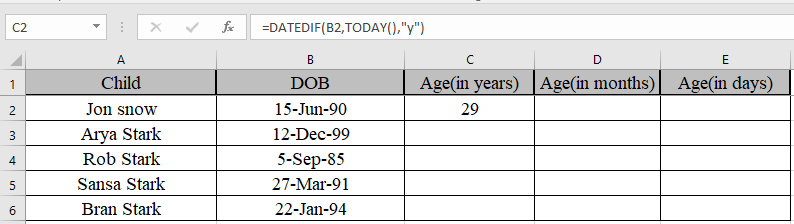
Nous avons eu l’âge de Jon Snow en utilisant la fonction DATEDIF Copiez la formule dans d’autres cellules, sélectionnez les cellules en prenant la première cellule où la formule est déjà appliquée, utilisez la touche de raccourci Ctrl + D pour trouver l’âge du reste des enfants.
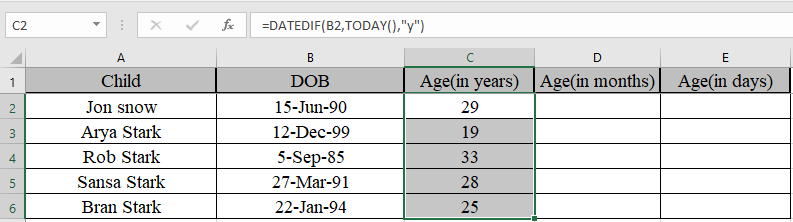
De même, nous découvrirons les mois et les jours en utilisant la même fonction mais une unité différente.
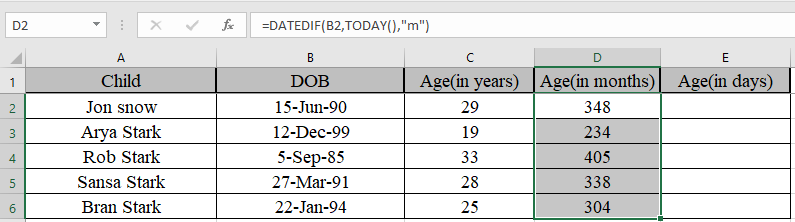
Nous avons l’âge en mois
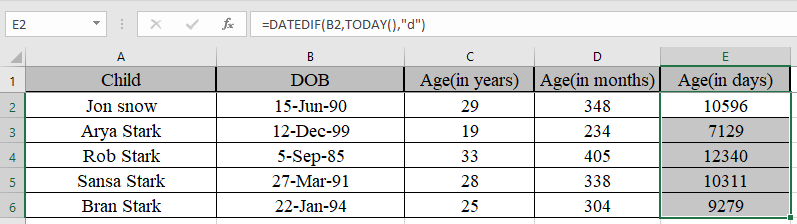
Nous avons l’âge en jours Maintenant Certains d’entre vous se demandent si nous devons trouver les années, les mois et les jours entre les deux dates.
Utilisez la formule pour rassembler les années, les mois et les jours
=DATEDIF(B2,TODAY(),"y") & "y " & DATEDIF(B2,TODAY(),"ym")&"m " & DATEDIF(B2,TODAY(),"md") & "d"
Explication:
DATEDIF (B2, TODAY (), « y ») & « y » désigne les années entre les dates avec la chaîne « y » attachée au nombre DATEDIF (B2, TODAY (), « ym ») & « m » désigne les mois entre les dates, en ignorant les jours et les années avec la chaîne «m» attachée au nombre.
DATEDIF (B2, TODAY (), « md ») & « d » indique les jours entre les dates, en ignorant les mois et les années avec la chaîne « d » attachée au nombre.
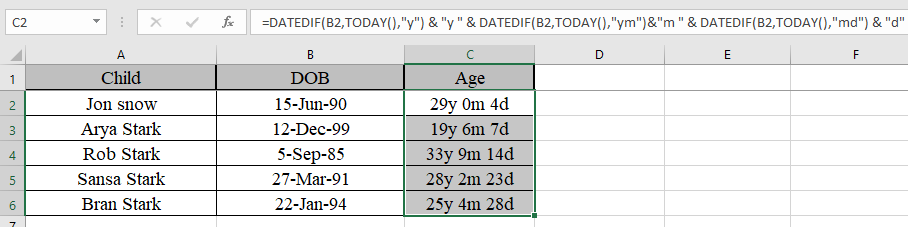
Comme vous pouvez voir leur âge maintenant. Vous pouvez utiliser cette fonction pour calculer le nombre de jours de service dans Excel.
J’espère que vous avez compris comment calculer le nombre d’années, de mois et de dates à partir d’une certaine date. Vous pouvez effectuer ces tâches dans le classeur Excel 2013 et 2010. Veuillez partager votre requête ci-dessous dans la zone de commentaire. Nous vous assisterons.
Articles populaires:
lien: / clavier-formule-raccourcis-50-excel-raccourcis-pour-augmenter-votre-productivité [50 raccourcis Excel pour augmenter votre productivité]
link: / formulas-and-functions-introduction-of-vlookup-function [Comment utiliser la fonction RECHERCHEV dans Excel]
link: / tips-countif-in-microsoft-excel [Comment utiliser la fonction COUNTIF dans Excel]
link: / excel-formule-et-fonction-excel-sumif-function [Comment utiliser la fonction SUMIF dans Excel]